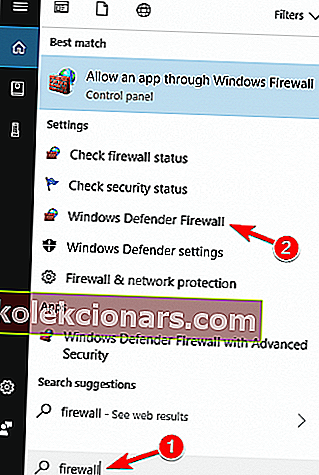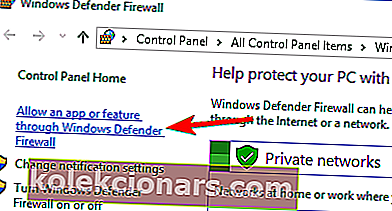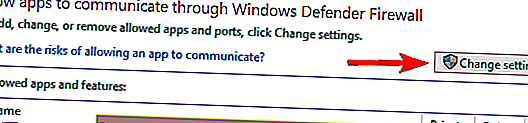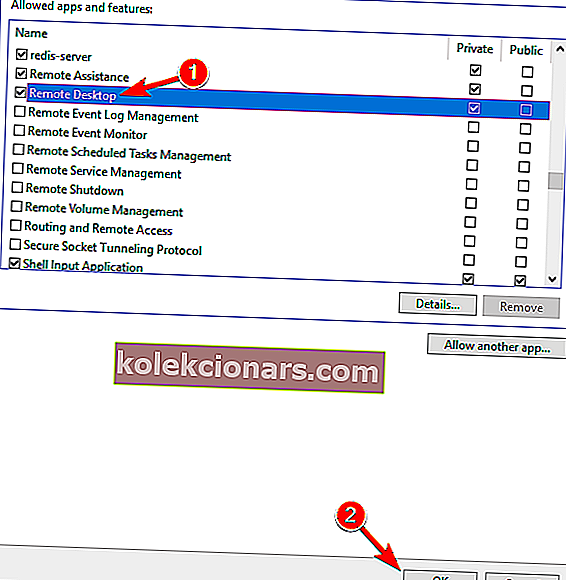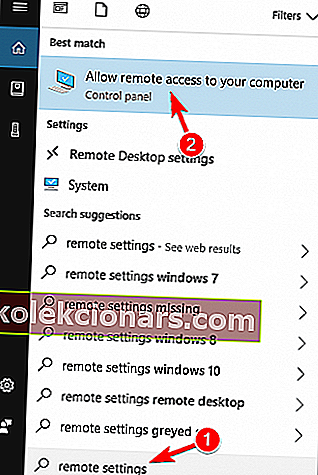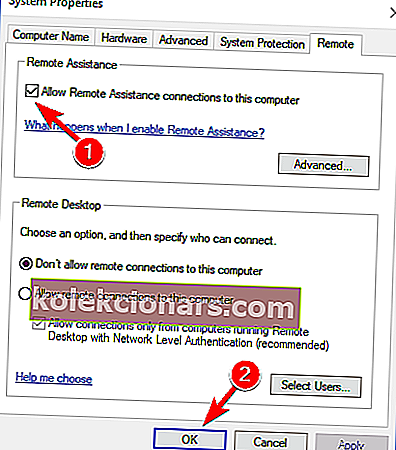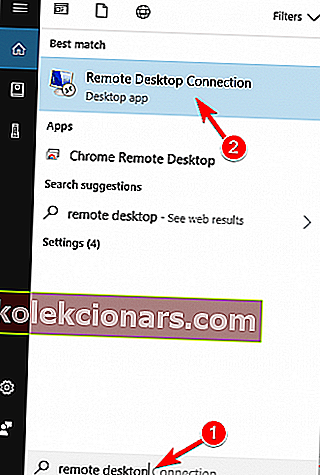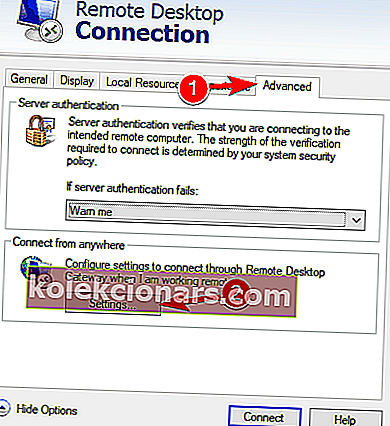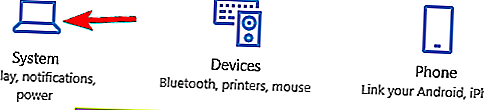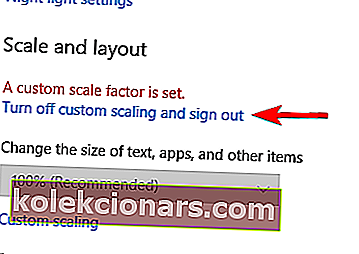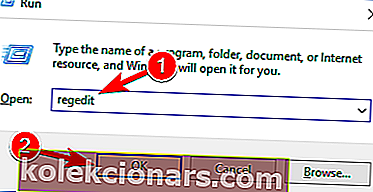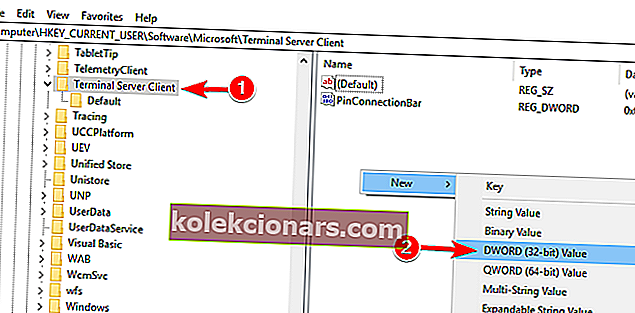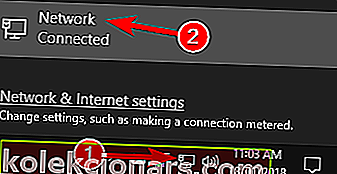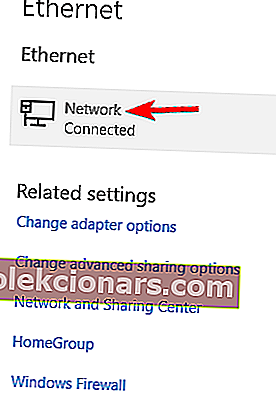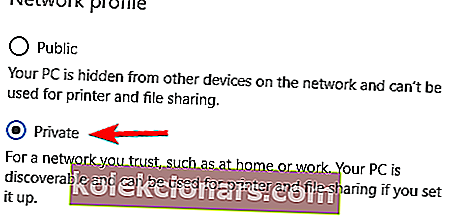- Η Απομακρυσμένη επιφάνεια εργασίας είναι μια πολύ χρήσιμη λειτουργία, η οποία μας επιτρέπει να ελέγξουμε τον υπολογιστή μας από άλλη συσκευή. Ορισμένοι παράγοντες μπορεί να προκαλέσουν τη διακοπή λειτουργίας της Απομακρυσμένης επιφάνειας εργασίας, αλλά διαβάστε το παρακάτω άρθρο για να βρείτε πολλές λύσεις.
- Εάν δεν καταφέρετε να διορθώσετε την Απομακρυσμένη επιφάνεια εργασίας, μπορείτε να δοκιμάσετε άλλο λογισμικό απομακρυσμένης επιφάνειας εργασίας.
- Έχουμε γράψει πολλά περισσότερα για τη Σύνδεση απομακρυσμένης επιφάνειας εργασίας, οπότε θα ήταν χρήσιμο να προσθέσετε σελιδοδείκτη στη σελίδα εάν αντιμετωπίζετε συχνά πρόβλημα με αυτό το εργαλείο.
- Εάν αντιμετωπίσατε άλλα σφάλματα των Windows 10, πρέπει να ελέγξετε τον κόμβο σφαλμάτων των Windows 10.

Η Απομακρυσμένη επιφάνεια εργασίας είναι μια πολύ χρήσιμη λειτουργία των Windows 10, η οποία μας επιτρέπει να ελέγξουμε τον υπολογιστή μας από άλλη συσκευή.
Φυσικά, απαιτείται σύνδεση στο Διαδίκτυο για να λειτουργήσει, οπότε εάν ο υπολογιστής σας δεν είναι σωστά συνδεδεμένος στο Διαδίκτυο, δεν θα μπορείτε να χρησιμοποιήσετε αυτήν τη δυνατότητα.
Ωστόσο, ακόμη και ορισμένοι άλλοι παράγοντες θα μπορούσαν να προκαλέσουν τη διακοπή λειτουργίας της απομακρυσμένης επιφάνειας εργασίας και θα μιλήσουμε για αυτά τα ζητήματα και λύσεις για αυτά σε αυτό το άρθρο.
Μιλώντας για ζητήματα, πολλοί χρήστες ανέφεραν τα ακόλουθα προβλήματα:
- Η απομακρυσμένη επιφάνεια εργασίας δεν μπορεί να συνδεθεί στον απομακρυσμένο υπολογιστή για έναν από αυτούς τους λόγους Windows 10 - Μερικές φορές ενδέχεται να λάβετε αυτό το μήνυμα σφάλματος στον υπολογιστή σας. Εάν αντιμετωπίσετε αυτό το πρόβλημα, φροντίστε να δοκιμάσετε όλες τις λύσεις από αυτό το άρθρο.
- Ο υπολογιστής-πελάτης RDP των Windows 10 δεν λειτουργεί - Μερικές φορές το πρόγραμμα-πελάτης RDP δεν λειτουργεί καθόλου στον υπολογιστή σας. Αυτό μπορεί να οφείλεται στη διαμόρφωση του συστήματός σας. Για να το διορθώσετε, βεβαιωθείτε ότι χρησιμοποιείτε ένα ιδιωτικό δίκτυο.
- RDP αυτός ο υπολογιστής δεν μπορεί να συνδεθεί στον απομακρυσμένο υπολογιστή - Αυτό είναι ένα άλλο κοινό πρόβλημα με το RDP. Για να διορθώσετε αυτό το ζήτημα, φροντίστε να ελέγξετε τόσο το antivirus όσο και το τείχος προστασίας.
- Η απομακρυσμένη επιφάνεια εργασίας δεν λειτουργεί μετά την αναβάθμιση των Windows 10 - Μερικές φορές προβλήματα με την απομακρυσμένη επιφάνεια εργασίας ενδέχεται να προκύψουν μετά την εγκατάσταση μιας ενημέρωσης των Windows. Για να επιλύσετε το πρόβλημα, απλώς καταργήστε την ενημέρωση και το πρόβλημα θα επιλυθεί.
- Δεν είναι δυνατή η σύνδεση σε απομακρυσμένο υπολογιστή , βεβαιωθείτε ότι η Απομακρυσμένη επιφάνεια εργασίας είναι ενεργοποιημένη - Αυτό είναι ένα άλλο κοινό πρόβλημα με την Απομακρυσμένη επιφάνεια εργασίας. Ωστόσο, θα πρέπει να μπορείτε να επιλύσετε το πρόβλημα χρησιμοποιώντας μία από τις λύσεις μας.
- Τα διαπιστευτήρια απομακρυσμένης επιφάνειας εργασίας των Windows 10 δεν λειτούργησαν - Εάν αντιμετωπίσετε αυτό το σφάλμα στον υπολογιστή σας, ίσως μπορείτε να το διορθώσετε απλώς αφαιρώντας τα αποθηκευμένα διαπιστευτήριά σας.
- Η απομακρυσμένη επιφάνεια εργασίας δεν μπορεί να συνδέσει σφάλμα, το πιστοποιητικό έληξε άκυρο, στον καθορισμένο χρόνο - Υπάρχουν διάφορα σφάλματα που μπορούν να εμφανιστούν κατά την προσπάθεια χρήσης της δυνατότητας απομακρυσμένης επιφάνειας εργασίας. Ωστόσο, θα πρέπει να μπορείτε να τα διορθώσετε χρησιμοποιώντας μία από τις λύσεις μας.
- Η Απομακρυσμένη επιφάνεια εργασίας δεν θα συνδεθεί μέσω του Διαδικτύου - Αυτό είναι ένα άλλο πρόβλημα που σχετίζεται με τη δυνατότητα Απομακρυσμένης επιφάνειας εργασίας. Εάν η Απομακρυσμένη επιφάνεια εργασίας δεν μπορεί να συνδεθεί, φροντίστε να ελέγξετε τις ρυθμίσεις του τείχους προστασίας και του ιού.
Υπάρχουν μερικές αιτίες προβλημάτων απομακρυσμένης επιφάνειας εργασίας στα Windows 10 και είναι περιορισμένη σύνδεση δικτύου, όχι αρκετή μνήμη και εσφαλμένες ρυθμίσεις τείχους προστασίας.
Επομένως, εάν δεν μπορείτε να συνδεθείτε στην Απομακρυσμένη επιφάνεια εργασίας στα Windows 10, βεβαιωθείτε ότι ο υπολογιστής σας δεν έχει κανένα από τα παραπάνω προβλήματα.
Πώς μπορώ να λύσω προβλήματα με την Απομακρυσμένη επιφάνεια εργασίας στα Windows 10;
Το Windows Update αποκλείει την απομακρυσμένη επιφάνεια εργασίας; Τα πράγματα δεν είναι τόσο τρομακτικά όσο φαίνονται! Ελέγξτε τον οδηγό μας για να λύσετε το πρόβλημα!
Λύση 1 - Ελέγξτε τη σύνδεσή σας στο Διαδίκτυο
Όπως είπα, το Διαδίκτυο απαιτείται για την απομακρυσμένη επιφάνεια εργασίας για σύνδεση με την άλλη συσκευή. Επομένως, ελέγξτε αν όλα είναι εντάξει με τη σύνδεσή σας στο διαδίκτυο.
Εάν διαπιστώσετε ότι αντιμετωπίζετε προβλήματα με τη σύνδεση στο Διαδίκτυο, ανατρέξτε στα άρθρα μας σχετικά με προβλήματα στο Διαδίκτυο και Περιορισμένη σύνδεση στο Διαδίκτυο στα Windows 10 και ίσως βρείτε τη λύση.
Λύση 2 - Αλλαγή ρυθμίσεων τείχους προστασίας
Το Τείχος προστασίας των Windows είναι επίσης μια από τις πιο κοινές αιτίες προβλημάτων απομακρυσμένης επιφάνειας εργασίας. Εάν η Απομακρυσμένη επιφάνεια εργασίας έχει αποκλειστεί από το Τείχος προστασίας, δεν θα μπορείτε να τη συνδέσετε με άλλη συσκευή.
Για να ελέγξετε εάν το Τείχος προστασίας των Windows αποκλείει την Απομακρυσμένη επιφάνεια εργασίας, κάντε τα εξής:
- Μεταβείτε στην Αναζήτηση , πληκτρολογήστε τείχος προστασίας και ανοίξτε το Τείχος προστασίας του Windows Defender .
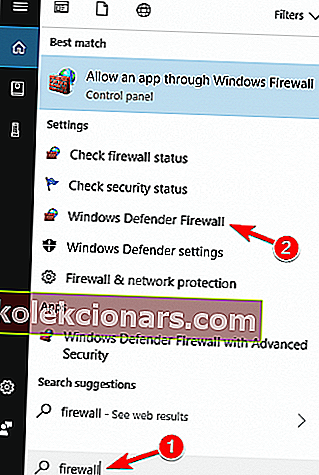
- Μεταβείτε στην επιλογή Να επιτρέπεται μια εφαρμογή ή μια λειτουργία μέσω του Τείχους προστασίας των Windows .
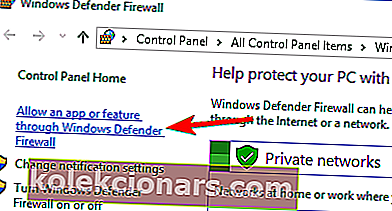
- Κάντε κλικ στο Αλλαγή ρυθμίσεων .
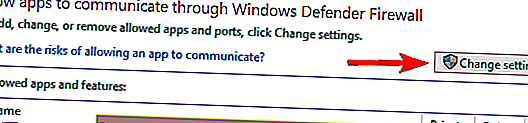
- Βρείτε απομακρυσμένη επιφάνεια εργασίας , ελέγξτε το και κάντε κλικ στο OK για να αποθηκεύσετε τις αλλαγές.
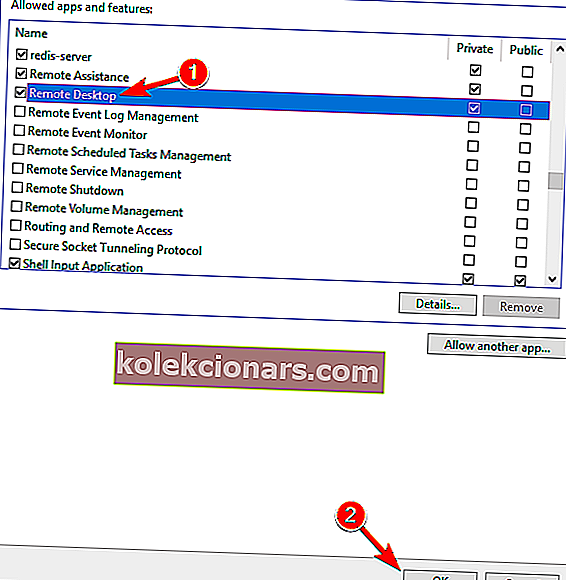
Τώρα προσπαθήστε να συνδέσετε τους υπολογιστές σας μέσω απομακρυσμένης επιφάνειας εργασίας και θα πρέπει να λειτουργεί.
Η Απομακρυσμένη επιφάνεια εργασίας δεν είναι ενεργοποιημένη στο Τείχος προστασίας από προεπιλογή, οπότε αν χρησιμοποιείτε την Απομακρυσμένη επιφάνεια εργασίας για πρώτη φορά, επιτρέποντάς την μέσω του Τείχους προστασίας των Windows είναι απαραίτητη.
Εκτός από το τείχος προστασίας, είναι σημαντικό να ελέγξετε εάν το πρόγραμμα προστασίας από ιούς δεν αποκλείει τη δυνατότητα Απομακρυσμένης επιφάνειας εργασίας.
Μερικές φορές το antivirus μπορεί να επηρεάσει το σύστημά σας και να αποτρέψει τη σωστή λειτουργία αυτής της δυνατότητας.
Σε ορισμένες περιπτώσεις, ίσως χρειαστεί να απεγκαταστήσετε το πρόγραμμα προστασίας από ιούς για να επιλύσετε αυτό το ζήτημα.
Εάν αναζητάτε ένα νέο antivirus που είναι συμβατό με την Απομακρυσμένη επιφάνεια εργασίας, σας προτείνουμε να εξετάσετε το Bitdefender .
Αυτό το antivirus είναι επί του παρόντος Nr.1 στον κόσμο και προσφέρει μεγάλη προστασία και πληθώρα λειτουργιών, γι 'αυτό σας συνιστούμε να ασφαλίσετε τον υπολογιστή σας με αυτό.
Λειτουργεί επίσης υπέροχα με τα Windows 10, οπότε δεν θα επηρεάσει άλλες διαδικασίες και εφαρμογές δημιουργώντας προβλήματα.
- Αποκτήστε τώρα το Bitdefender 2019 (ειδική έκπτωση 35%)
Λύση 3 - Ελέγξτε εάν επιτρέπονται απομακρυσμένες συνδέσεις
Ακριβώς όπως πρέπει να επιτρέψετε την απομακρυσμένη επιφάνεια εργασίας μέσω του τείχους προστασίας, πρέπει επίσης να επιτρέψετε απομακρυσμένες συνδέσεις στον υπολογιστή σας, εάν χρησιμοποιείτε αυτήν τη δυνατότητα για πρώτη φορά.
Για να ενεργοποιήσετε απομακρυσμένες συνδέσεις στον υπολογιστή σας Windows 10, κάντε τα εξής:
- Μεταβείτε στην Αναζήτηση, πληκτρολογήστε απομακρυσμένες ρυθμίσεις και ανοίξτε Να επιτρέπονται απομακρυσμένες συνδέσεις στον υπολογιστή σας .
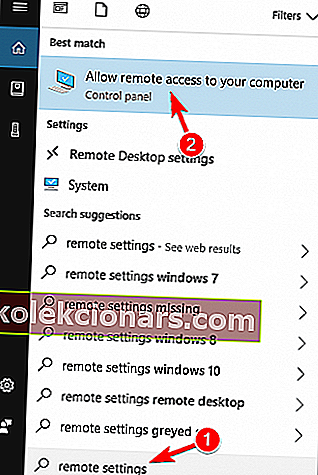
- Επιλέξτε Επιτρέψτε απομακρυσμένες συνδέσεις σε αυτόν τον υπολογιστή και κάντε κλικ στο OK για να αποθηκεύσετε τις αλλαγές.
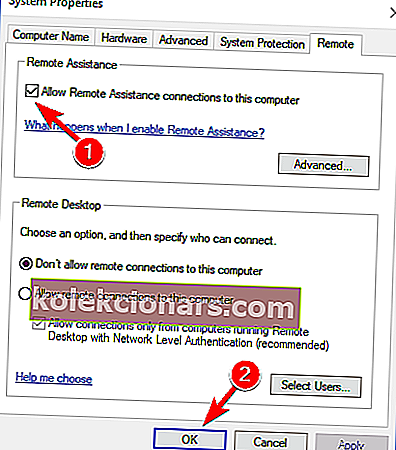
Οι απομακρυσμένες συνδέσεις είναι πλέον ενεργοποιημένες και θα πρέπει να προσπαθήσετε να συνδεθείτε ξανά. Παρατηρήσαμε επίσης ένα άλλο πιθανό πρόβλημα που θα μπορούσε να αποτρέψει τη χρήση της Απομακρυσμένης επιφάνειας εργασίας.
Εάν ο υπολογιστής στον οποίο θέλετε να συνδεθείτε από απόσταση βρίσκεται σε κατάσταση αναστολής λειτουργίας ή αδρανοποίησης, η σύνδεση δεν θα είναι δυνατή, επομένως ελέγξτε αν ο υπολογιστής είναι «ξύπνιος» και, στη συνέχεια, προσπαθήστε να συνδεθείτε ξανά.
Η απομακρυσμένη σύνδεση έχει αποκλειστεί; Εδώ είναι οι καλύτερες συμβουλές για την επίλυση του προβλήματος!
Λύση 4 - Χρησιμοποιήστε μια εφαρμογή τρίτου μέρους
Εάν εξακολουθείτε να μην μπορείτε να επιλύσετε το πρόβλημα με την Απομακρυσμένη επιφάνεια εργασίας στον υπολογιστή σας, μπορεί να σας ενδιαφέρει μια λύση τρίτου μέρους.
Υπάρχουν πολλές εξαιρετικές εφαρμογές τρίτων για τηλεχειριστήριο που είναι φιλικές προς το χρήστη και απλές στη χρήση.
Εάν αναζητάτε λογισμικό τηλεχειριστηρίου τρίτων, φροντίστε να δοκιμάσετε το Mikogo .
Αυτή η εφαρμογή είναι απλή στη χρήση, σας επιτρέπει να μοιράζεστε την οθόνη σας με πολλούς συμμετέχοντες και να προσαρμόζετε τις συνεδρίες σας με πολλούς τρόπους, από την επιλογή της ταχύτητας μετάδοσης έως την παύση των συνεδριών.
- Κατεβάστε τώρα το Mikogo από την επίσημη ιστοσελίδα
Λύση 5 - Καταργήστε τα διαπιστευτήριά σας από την Απομακρυσμένη επιφάνεια εργασίας
Σύμφωνα με τους χρήστες, μερικές φορές η Απομακρυσμένη επιφάνεια εργασίας δεν θα συνδεθεί λόγω προβλημάτων με τα διαπιστευτήριά σας. Ωστόσο, μπορείτε να επιλύσετε αυτό το ζήτημα απλώς καταργώντας τα αποθηκευμένα διαπιστευτήρια. Για να το κάνετε αυτό, απλώς ακολουθήστε αυτά τα βήματα:
- Πατήστε το πλήκτρο Windows + S και μπείτε στην απομακρυσμένη επιφάνεια εργασίας . Κάντε κλικ στο Remote Desktop Connection από το μενού.
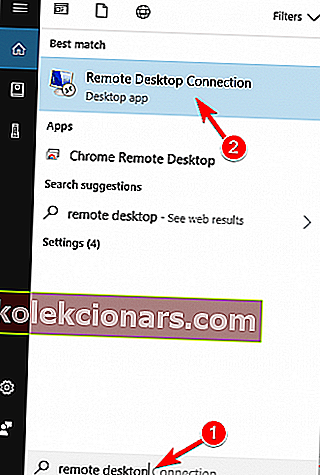
- Όταν ανοίξει το παράθυρο Σύνδεση απομακρυσμένης επιφάνειας εργασίας , μεταβείτε στην καρτέλα Για προχωρημένους και κάντε κλικ στο Ρυθμίσεις .
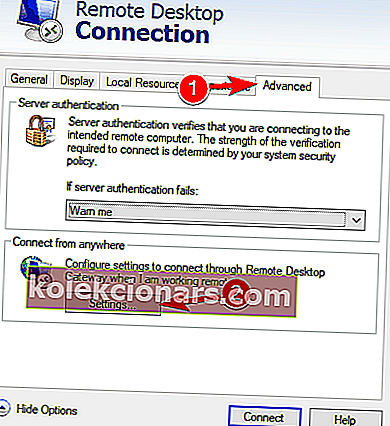
- Τώρα κάντε κλικ στο Διαγραφή διαπιστευτηρίων .
Αφού διαγράψετε τα διαπιστευτήριά σας, ελέγξτε εάν το πρόβλημα παραμένει. Πολλοί χρήστες ανέφεραν ότι αυτή η λύση διόρθωσε το πρόβλημα για αυτούς, οπότε φροντίστε να τη δοκιμάσετε.
Λύση 6 - Απενεργοποίηση προσαρμοσμένης κλιμάκωσης
Εάν η απομακρυσμένη επιφάνεια εργασίας δεν θα συνδεθεί, το πρόβλημα μπορεί να σχετίζεται με προσαρμοσμένη κλιμάκωση. Πολλοί χρήστες χρησιμοποιούν προσαρμοσμένη κλιμάκωση σε μεγαλύτερες οθόνες, αλλά μερικές φορές αυτή η λειτουργία μπορεί να προκαλέσει προβλήματα με την Απομακρυσμένη επιφάνεια εργασίας.
Ωστόσο, μπορείτε να το διορθώσετε απλώς απενεργοποιώντας την προσαρμοσμένη κλιμάκωση. Για να το κάνετε αυτό, κάντε τα εξής:
- Ανοίξτε την εφαρμογή Ρυθμίσεις . Μπορείτε να το κάνετε απλά πατώντας τη συντόμευση Windows Key + I.
- Μόλις ανοίξει η εφαρμογή Ρυθμίσεις , μεταβείτε στην ενότητα Σύστημα .
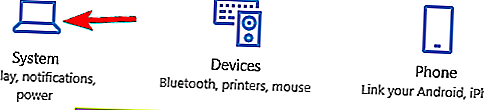
- Εάν είναι ενεργοποιημένη η προσαρμοσμένη κλιμάκωση, θα πρέπει να δείτε ένα μήνυμα Ο συντελεστής προσαρμοσμένης κλίμακας έχει οριστεί . Κάντε κλικ στο Απενεργοποίηση προσαρμοσμένης κλιμάκωσης και αποσύνδεση .
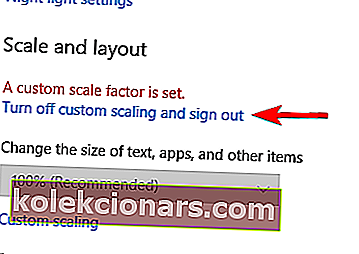
Μόλις συνδεθείτε ξανά, η κλιμάκωση θα πρέπει να οριστεί ως προεπιλεγμένη και όλα τα προβλήματα με την Απομακρυσμένη επιφάνεια εργασίας θα επιλυθούν.
Πολλοί χρήστες ανέφεραν ότι αυτή η λύση λειτούργησε για αυτούς, οπότε σας συνιστούμε ανεπιφύλακτα να το δοκιμάσετε.
Λύση 7 - Πραγματοποιήστε αλλαγές στο μητρώο σας
Σύμφωνα με τους χρήστες, ενδέχεται να μπορείτε να διορθώσετε αυτό το πρόβλημα κάνοντας μια μικρή αλλαγή στο μητρώο σας. Για να το κάνετε αυτό, ακολουθήστε τα εξής βήματα:
- Πατήστε το πλήκτρο Windows + R και εισαγάγετε regedit . Πατήστε Enter ή κάντε κλικ στο OK για να ξεκινήσετε το Registry Editor.
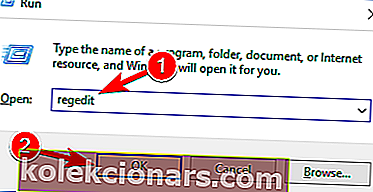
- Στο αριστερό παράθυρο, μεταβείτε στο
HKEY_CURRENT_USER\Software\Microsoft\Terminal Server Clientπλήκτρο. Στο δεξιό τμήμα του παραθύρου, κάντε δεξί κλικ στον κενό χώρο και επιλέξτε Νέα> Τιμή DWORD (32-bit). Εισαγάγετε το RDGClientTransport ως το όνομα του νέου DWORD.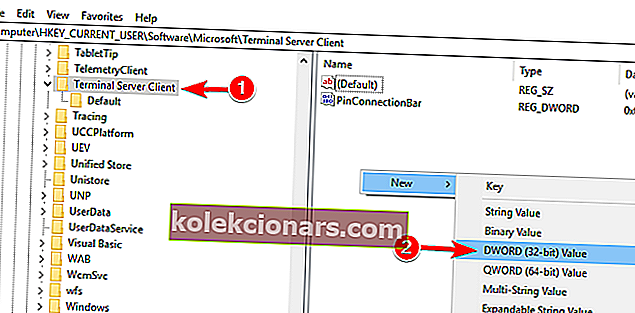
- Κάντε διπλό κλικ στο RDGClientTransport DWORD που δημιουργήσατε πρόσφατα για να ανοίξετε τις ιδιότητές του. Ορίστε δεδομένα τιμής σε 1 και κάντε κλικ στο OK για να αποθηκεύσετε τις αλλαγές.
Αφού πραγματοποιήσετε αυτές τις αλλαγές, ελέγξτε εάν το πρόβλημα παραμένει. Αυτή μπορεί να είναι μια ελαφρώς προηγμένη λύση, αλλά πολλοί χρήστες ανέφεραν ότι λειτούργησε για αυτούς, οπότε ίσως θέλετε να το δοκιμάσετε.
Δεν έχετε πρόσβαση στον Επεξεργαστή Μητρώου; Τα πράγματα δεν είναι τόσο τρομακτικά όσο φαίνονται. Ρίξτε μια ματιά σε αυτόν τον οδηγό και επιλύστε το πρόβλημα γρήγορα.
Λύση 8 - Προσθέστε τη διεύθυνση IP και το όνομα διακομιστή στο αρχείο κεντρικών υπολογιστών
Πολλοί χρήστες ανέφεραν ότι δεν μπόρεσαν να χρησιμοποιήσουν την Απομακρυσμένη επιφάνεια εργασίας λόγω του αρχείου κεντρικών υπολογιστών τους.
Σύμφωνα με αυτούς, για να διορθώσετε το πρόβλημα, πρέπει να προσθέσετε μη αυτόματα τη διεύθυνση IP και το όνομα διακομιστή στο αρχείο του κεντρικού υπολογιστή στον υπολογιστή σας.
Για να το κάνετε αυτό, μεταβείτε στον κατάλογο C : WindowsSystem32Driversetc και επεξεργαστείτε το αρχείο κεντρικών υπολογιστών με το Σημειωματάριο .

Λάβετε υπόψη ότι το αρχείο hosts είναι ένα αρχείο συστήματος, οπότε αν θέλετε να το τροποποιήσετε, θα χρειαστείτε δικαιώματα διαχειριστή.
Για περισσότερες πληροφορίες σχετικά με τον τρόπο τροποποίησης του αρχείου κεντρικών υπολογιστών και την απόκτηση προνομίων διαχείρισης, συνιστούμε ανεπιφύλακτα να ελέγξετε την άρνηση πρόσβασης κατά την επεξεργασία του άρθρου αρχείου κεντρικών υπολογιστών.
Μόλις κάνετε αλλαγές στο αρχείο κεντρικών υπολογιστών, το πρόβλημα με την Απομακρυσμένη επιφάνεια εργασίας θα πρέπει να επιλυθεί.
Λύση 9 - Ελέγξτε εάν είναι ενεργοποιημένη η θύρα 3389
Εάν η Απομακρυσμένη επιφάνεια εργασίας δεν συνδεθεί, το πρόβλημα μπορεί να είναι το τείχος προστασίας. Το τείχος προστασίας μπορεί να αποκλείσει συγκεκριμένες θύρες για την προστασία του υπολογιστή σας, αλλά μερικές φορές το τείχος προστασίας μπορεί να αποκλείσει κατά λάθος ορισμένες θύρες.
Για παράδειγμα, η θύρα 3389 χρησιμοποιείται από την Απομακρυσμένη επιφάνεια εργασίας και εάν το τείχος προστασίας σας αποκλείει αυτήν τη θύρα, δεν θα μπορείτε να χρησιμοποιήσετε αυτήν τη λειτουργία καθόλου.
Εάν αυτή η θύρα είναι ενεργοποιημένη, αλλά το πρόβλημα εξακολουθεί να εμφανίζεται, δοκιμάστε να απενεργοποιήσετε και να ενεργοποιήσετε το τείχος προστασίας. Μερικές φορές μια γρήγορη επαναφορά του τείχους προστασίας μπορεί να διορθώσει το πρόβλημα, επομένως ίσως θέλετε να το δοκιμάσετε.
Δεν μπορείτε να επαναφέρετε το τείχος προστασίας; Πήραμε την πλάτη σας με τον πλήρη οδηγό μας για το πώς να το κάνετε αυτό!
Λύση 10 - Αλλάξτε τη σύνδεσή σας από Δημόσια σε Ιδιωτική
Για την προστασία του υπολογιστή σας, οι απομακρυσμένες συνδέσεις είναι απενεργοποιημένες εάν χρησιμοποιείτε δημόσια σύνδεση. Ωστόσο, μπορείτε εύκολα να μεταβείτε στην Ιδιωτική σύνδεση κάνοντας τα εξής:
- Κάντε κλικ στο εικονίδιο δικτύου στην κάτω δεξιά γωνία της γραμμής εργασιών και κάντε κλικ στη σύνδεση δικτύου σας. Στην περίπτωσή μας, το όνομα της σύνδεσης δικτύου είναι Δίκτυο , αλλά μπορεί να είναι διαφορετικό στον υπολογιστή σας.
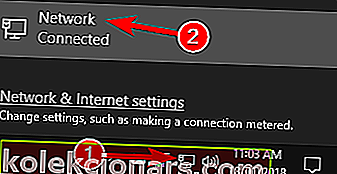
- Κάντε κλικ στο όνομα της σύνδεσης δικτύου σας.
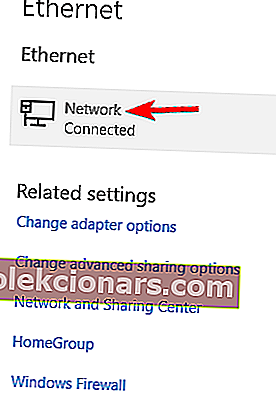
- Επιλέξτε Ιδιωτικό ως προφίλ δικτύου σας.
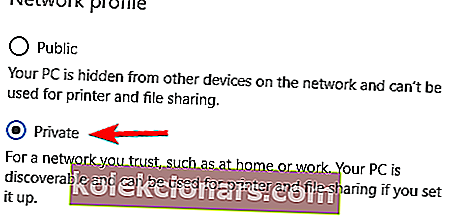
Αφού το κάνετε αυτό, το πρόβλημα με την Απομακρυσμένη επιφάνεια εργασίας θα πρέπει να επιλυθεί πλήρως.
Αυτό είναι, ελπίζω ότι τουλάχιστον μερικές από αυτές τις λύσεις σας βοήθησαν σε προβλήματα σύνδεσης με την Απομακρυσμένη επιφάνεια εργασίας στα Windows 10.
Εάν έχετε σχόλια ή ερωτήσεις, απλώς επικοινωνήστε με την παρακάτω ενότητα σχολίων και θα προσπαθήσουμε να σας βοηθήσουμε περαιτέρω.
Συχνές ερωτήσεις: Διαβάστε περισσότερα σχετικά με το Remode Desktop Connection
- Πώς μπορώ να χρησιμοποιήσω τη σύνδεση απομακρυσμένης επιφάνειας εργασίας;
Ανοίξτε τη σύνδεση απομακρυσμένης επιφάνειας εργασίας, πληκτρολογήστε το όνομα του υπολογιστή στον οποίο θέλετε να συνδεθείτε στο πλαίσιο Υπολογιστής και, στη συνέχεια, κάντε κλικ στην επιλογή Σύνδεση. Εάν γίνει πολύπλοκο, διαβάστε τον πλήρη οδηγό μας σχετικά με τον τρόπο χρήσης της Σύνδεσης απομακρυσμένης επιφάνειας εργασίας.
- Πώς μπορώ να ρυθμίσω την Απομακρυσμένη επιφάνεια εργασίας στα Windows 10;
Για να ενεργοποιήσετε την Απομακρυσμένη επιφάνεια εργασίας, κάντε κλικ στο Ενεργοποίηση απομακρυσμένης επιφάνειας εργασίας από τις επιλογές συστήματος. Εάν δεν μπορείτε να το βρείτε, διαβάστε τον τέλειο οδηγό μας για το πώς να το ενεργοποιήσετε στα Windows 10.
- Είναι ασφαλής η απομακρυσμένη επιφάνεια εργασίας;
Σημείωση του συντάκτη: Αυτή η ανάρτηση δημοσιεύθηκε αρχικά τον Φεβρουάριο του 2018 και έκτοτε ανανεώθηκε και ενημερώθηκε τον Μάρτιο του 2020 για φρεσκάδα, ακρίβεια και πληρότητα.